Выберите раздел СТАТИСТИКА, и перейдите в меню категорий на модуль Обучение.
Выберите детализацию статистики:
По умолчанию детализация выбрана «По программе».
В области дополнительной навигации вы можете фильтровать пользователей по статусу, материалы - по доступу (индивидуальный, по группам, без доступа).
По программе - предоставляется выбор программы, по которым необходимо выгрузить статистику. При выборе одной программы в таблице отобразится список пользователей со статистическими данными.
Для выгрузки статистики необходимо зайти в раздел "Статистика" > В меню дополнительной навигации выбираем раздел, по которому хотим посмотреть статистику "Обучение" > Ниже выбираем типа выгрузки "По программе" > Указываем название программы или id > Опции >выбираем поля, которые хотим видеть в выгрузке (при необходимости задаем свой порядок полей) > Экспорт > Скачиваем готовый файл.
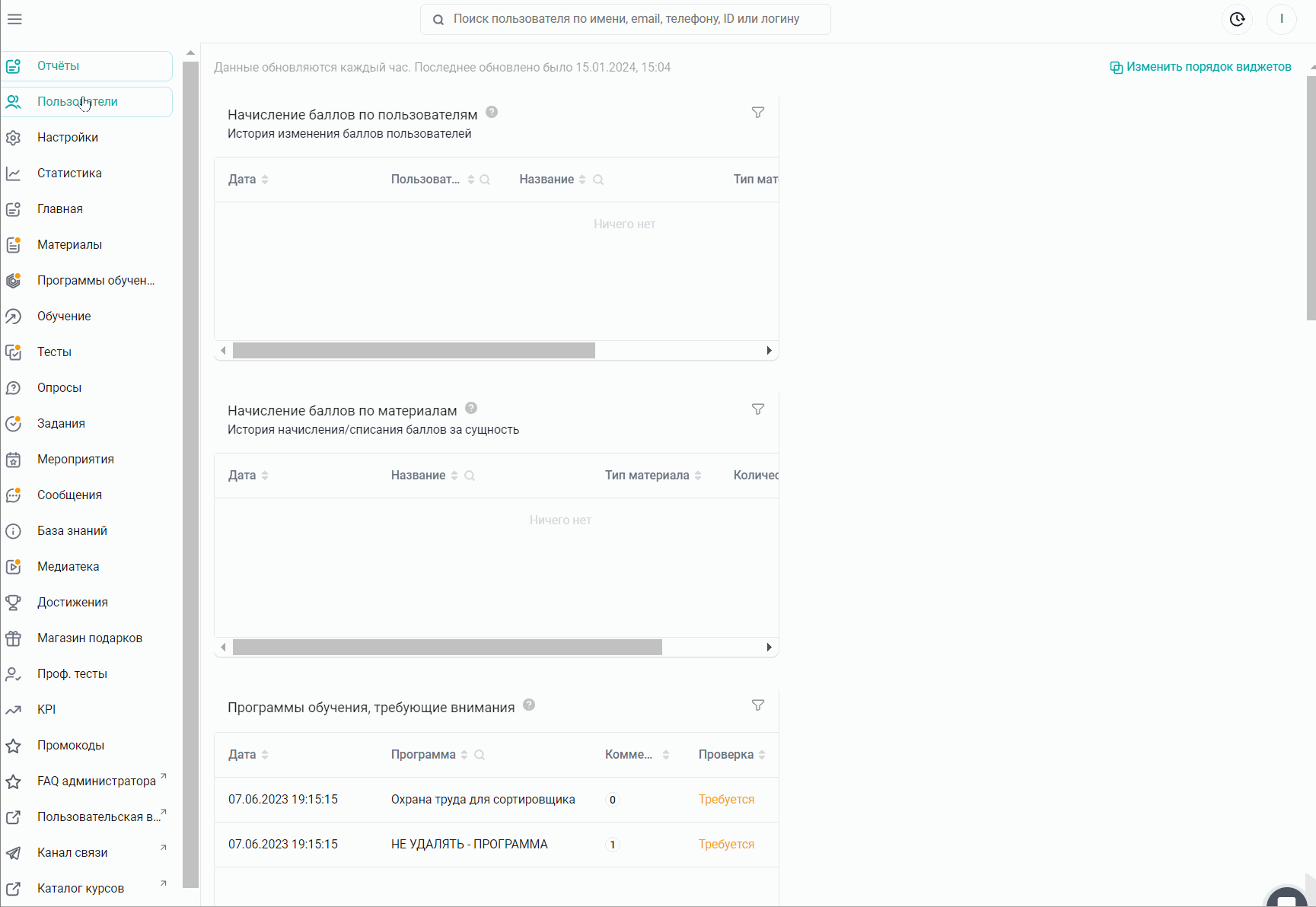
По нескольким программам - предоставляется выбор нескольких программ, по которым необходимо выгрузить статистику.
Для выгрузки статистики необходимо зайти в раздел "Статистика" > В меню дополнительной навигации выбираем раздел, по которому хотим посмотреть статистику "Обучение" > Ниже выбираем типа выгрузки "По нескольким программам" > Указываем чек боксами программы (поиск по названию программы или id) > Действия > Экспортировать статистику выбранных программ > выбираем поля, которые хотим видеть в выгрузке (при необходимости задаем свой порядок полей) > Экспорт > Скачиваем готовый файл.
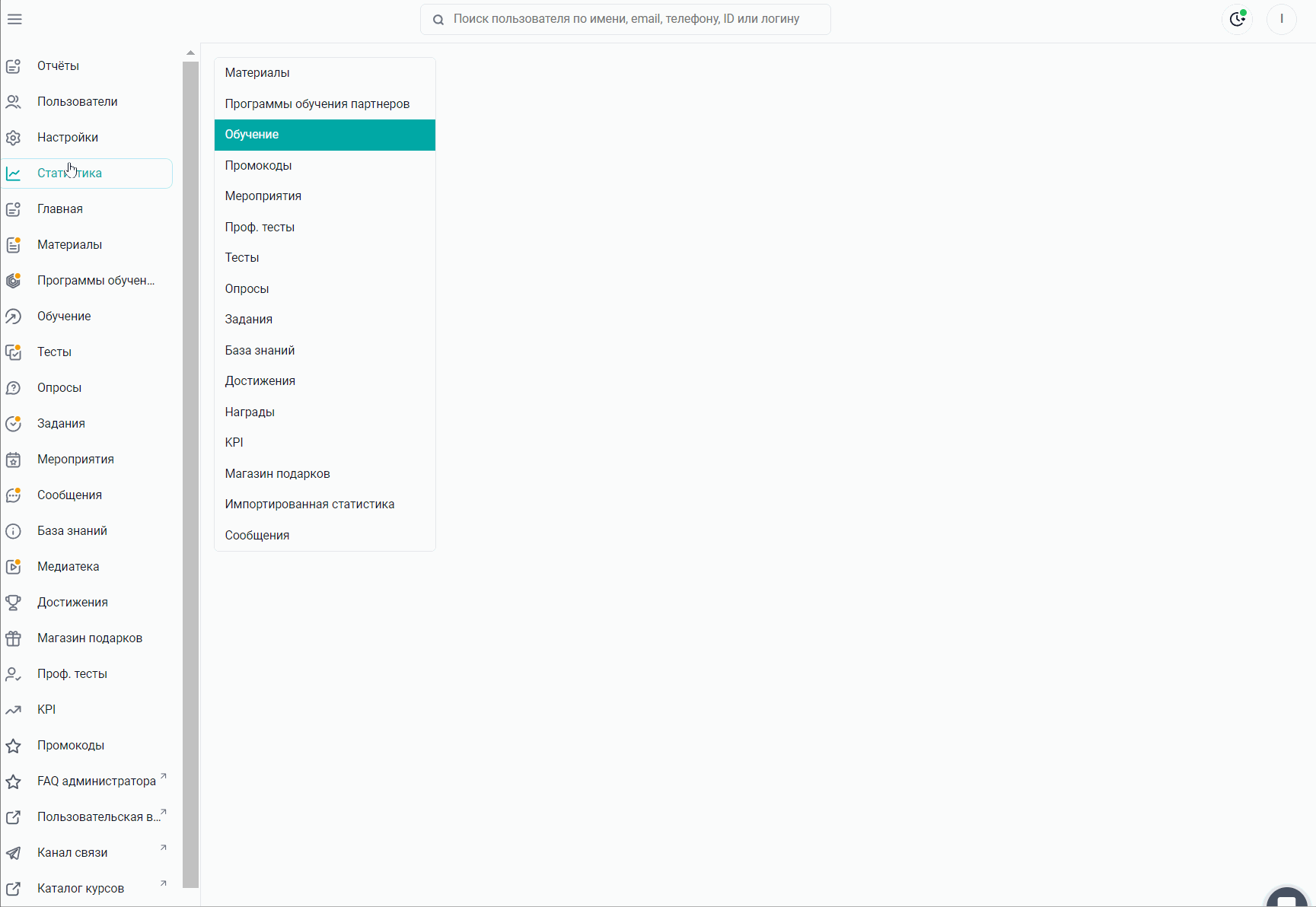
По пользователю - предоставляется выбор пользователя, в таблице отобразятся данные по всем доступным ему программам.
Для выгрузки статистики необходимо зайти в раздел "Статистика" > В меню дополнительной навигации выбираем раздел, по которому хотим посмотреть статистику "Обучение" > Ниже выбираем типа выгрузки "По пользователю" > Указываем логин сотрудника, чью статистику мы хотим увидеть (поиск осуществляется по логину, Ф.И, id) >Теперь мы видим, какие программы доступны нашему пользователю в данном разделе и статистику по ним (можем провалиться в конкретную программу и посмотреть детали) > Указываем чек боксами программы для выгрузки (поиск по названию программы или id)> Опции > выбираем поля, которые хотим видеть в выгрузке (при необходимости задаем свой порядок полей) > Экспорт > Скачиваем готовый файл.
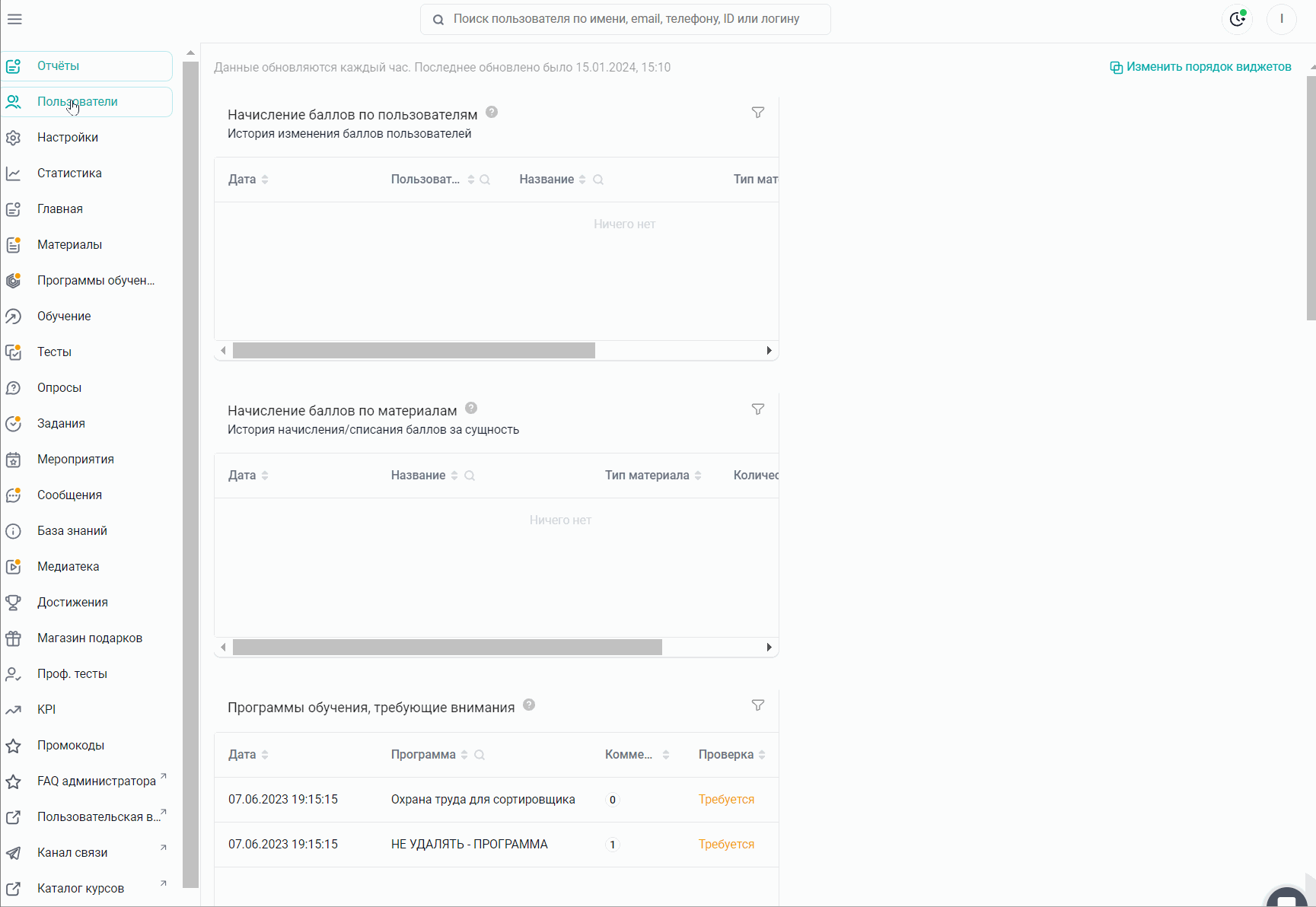
Для выгрузки статистики нажмите в верхнем правом углу "Опции" - далее "Экспорт".
Далее выгрузка отобразиться под кнопкой вверху административной панели:
Нажав на нее, скачать файл csv себе на компьютер.
Источник статистики программы обучения меняется с импортированной на пользовательскую, если хотя бы один материал в программе имеет пользовательскую статистику.
Можете создавать для себя шаблоны выгрузок:
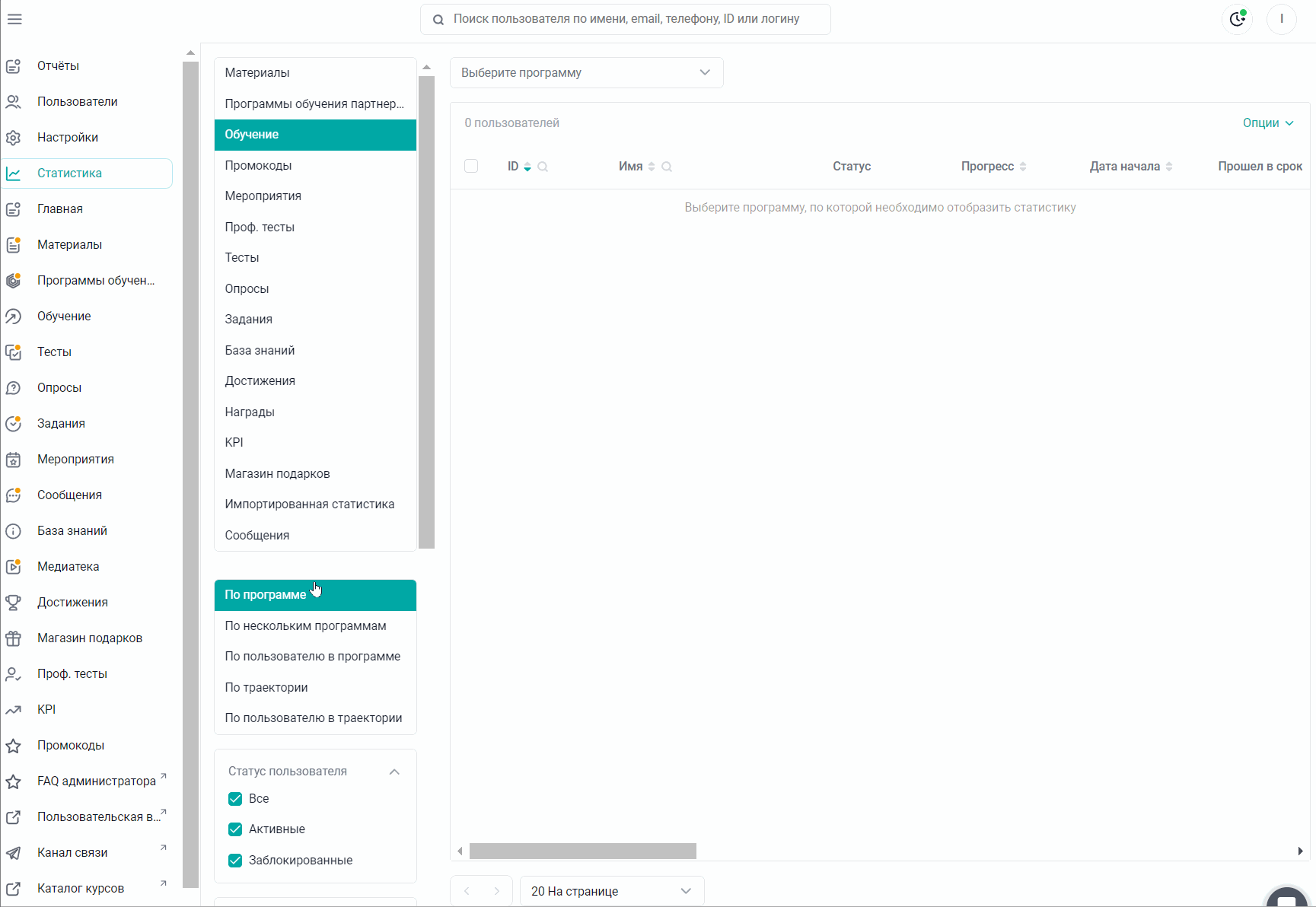
Данные шаблоны будете видеть только вы.
Пояснения к основным полям выгрузки:
«ID» - идентификатор пользователя (по нажатию производится сортировка по возрастанию либо по убыванию идентификатора),
«Статус» - статус прохождения программы,
«Прогресс» - прогресс прохождения программы (отображается в процентах),
«Дата начала» дата начала просмотра программы в формате «дд.мм.гггг чч:мм:сс»
«Баллы» - количество набранных баллов за программу обучения,
«Тест» - статус прохождения теста (пройдено пользователем / всего),
«Видео всего» - статус просмотра видеоматериала (просмотрено пользователем / всего),
«URL всего» - статус перехода по URL пользователем (просмотрено пользователем / всего),
«PDF всего» - статус просмотра PDF материала (просмотрено пользователем / всего),
«Html всего» - статус просмотра интерактивной презентации (просмотрено пользователем / всего),
«Scorm всего» - статус просмотра SCORM-файла (просмотрено пользователем / всего),
«Лонгридов всего» - статус просмотра статьи (просмотрено пользователем / всего),
«Документов всего» - статус просмотра документа (просмотрено пользователем / всего),
«Активность» - дата последней активности пользователя в программе обучения в формате «дд.мм.гггг чч:мм:сс»,
«Источник» - принадлежность статистики (отображается, если включена настройка импорта статистики):
пользовательская статистика отмечается : «Польз.»,
импортированная (загруженная) администратором статистика отмечается: «Импорт.»
«Обновлен» - дата изменения программы,
«Кто изменил» - логин администратора,
«Прошел в срок»:
0 - программа еще не пройдена (статусы «Назначен», «В процессе», «На проверке»), программа пройдена после наступления срока прохождения программы (статусы «Не сдан», «Пройден»);
1 - программа пройдена до наступления срока прохождения программы (статусы «Не сдан», «Пройден»);
прочерк - у программы нет срока прохождения.
«Крайний срок прохождения» - дата и время крайнего срока прохождения из настроек программы.
«Дата завершения» - дата завершения программы (статусы «Не сдан», «Пройден», «На проверке»). Если в тесте с открытыми вопросами установлено несколько попыток, то дата завершения пользователем программы подтягивается при последней проверке ответов, с присвоением статуса («Не сдан», «Пройден).
Отчёты в pdf
Статистику по программам обучения можно выгружать в виде типовых отчётов в pdf, что облегчит их формирование для изучения и дальнейшей распечатки на бумажных носителях.
Для подключения данной функции, обращайтесь к вашему персональному менеджеру по сопровождению.
Для формирования такой выгрузки необходимо: Зайти в раздел "Статистика" > В меню дополнительной навигации выбрать раздел "Обучение" > Ниже выбрать типа выгрузки "По программе" (или по одному "Пользователю") > Указываем название программы > и нажимаем "Опции" > "PDF отчет". > Открывается окно для выбора полей. Титульный лист по умолчанию выключен. При необходимости можете его включить и выбрать из списка загруженных листов (их может быть несколько, отличается только дизайн шаблона и наименование). На титульном листе можно разместить максимально от 0 до 4 полей. Выбираем из представленных. > Настройка экспорта полей таблицы, есть возможность выбрать максимально 8 полей. > "Экспорт" внизу списка > Скачиваем файл, нажав на кнопку в верхней правой обрасти админ панели.
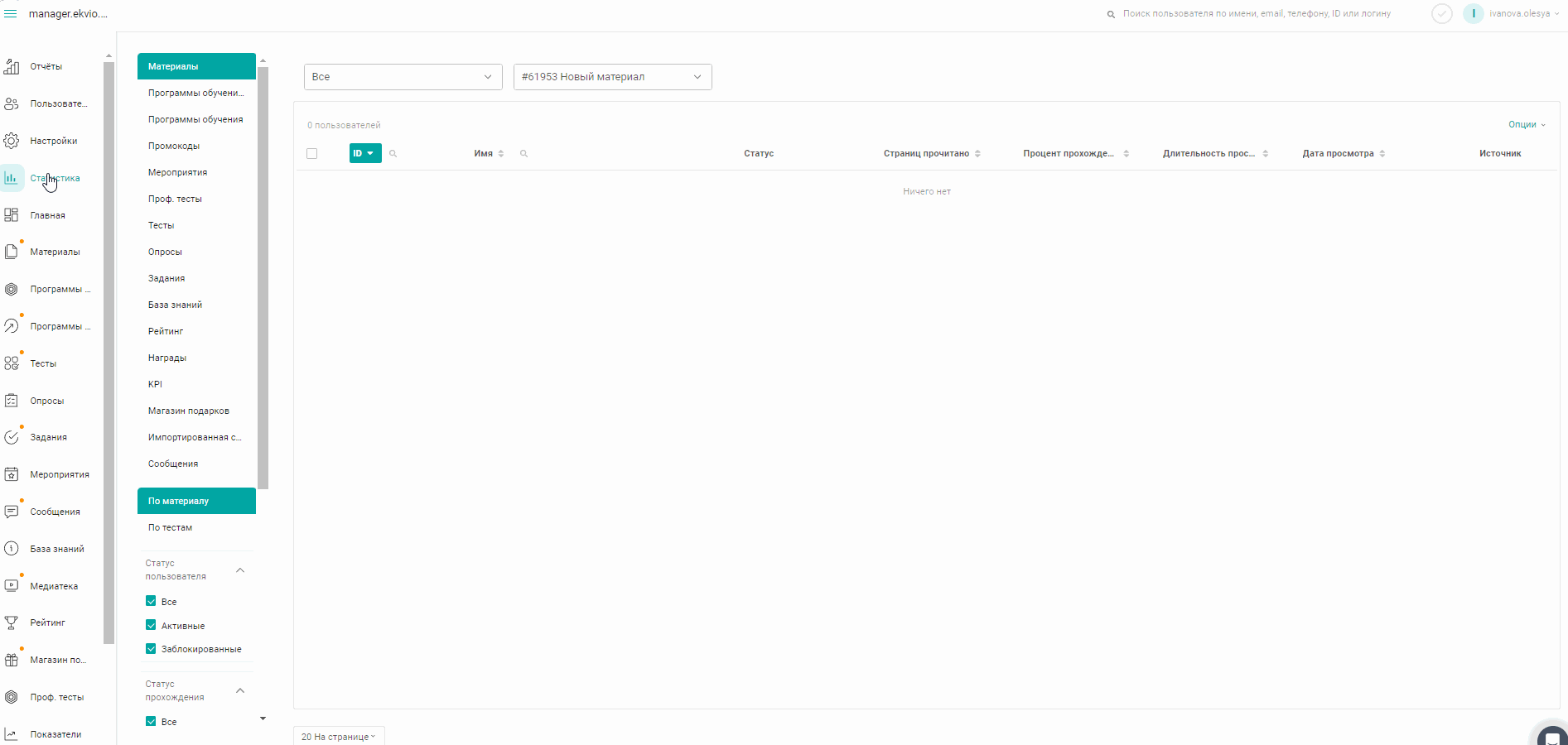
Как сбросить статистику см. в статьях: Сброс статистики через раздел статистика, Сброс статистики из раздела "Пользователи".
Как импортировать (загрузить) статистику см. в статье Импорт статистики по программе.
Если вам не хватило информации, то дайте, пожалуйста, обратную связь по ссылке: Предложения по улучшению статей.
